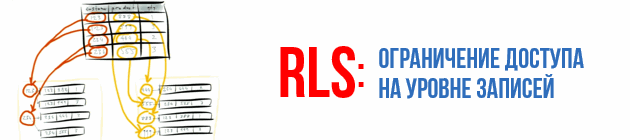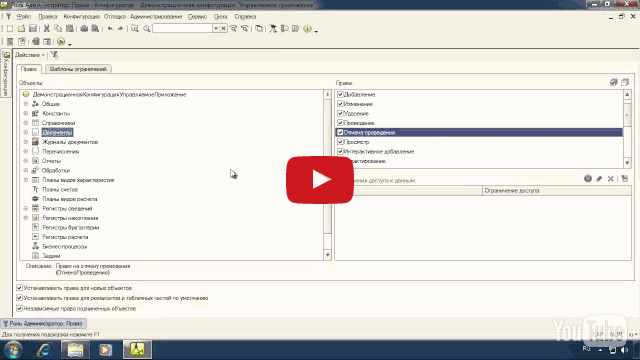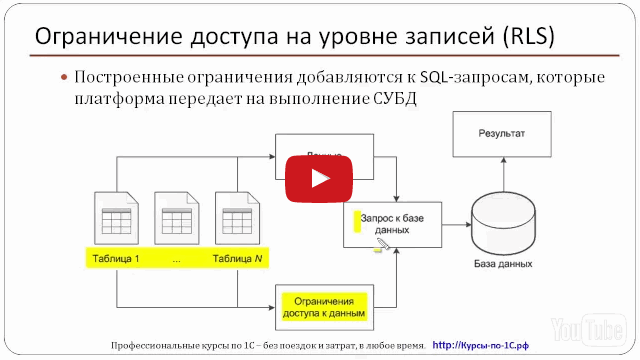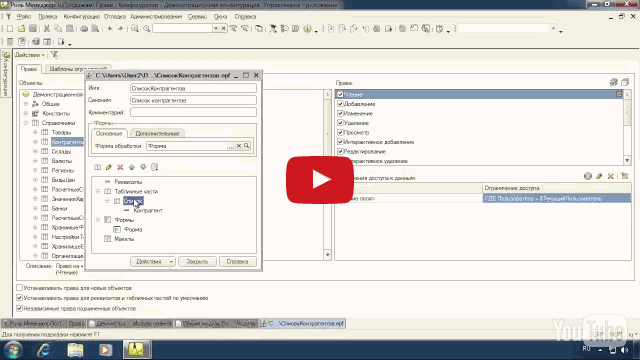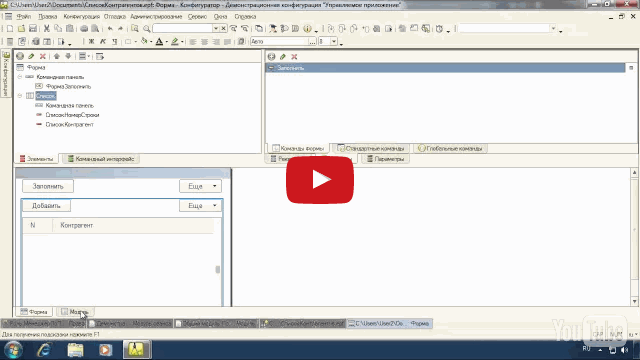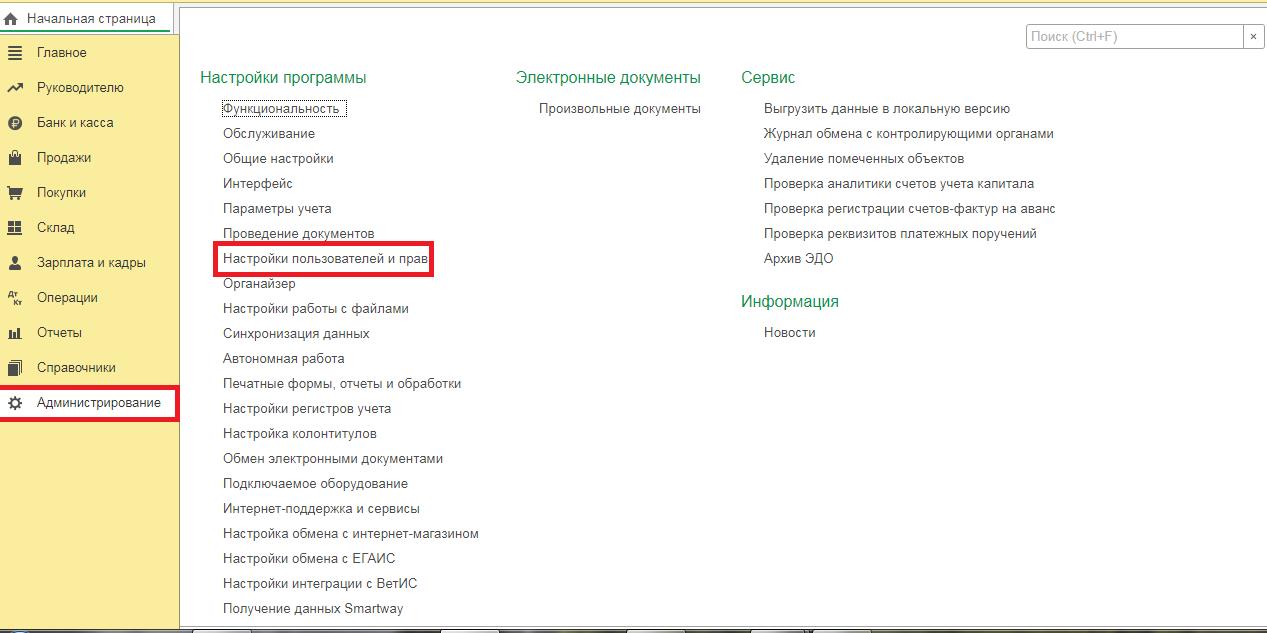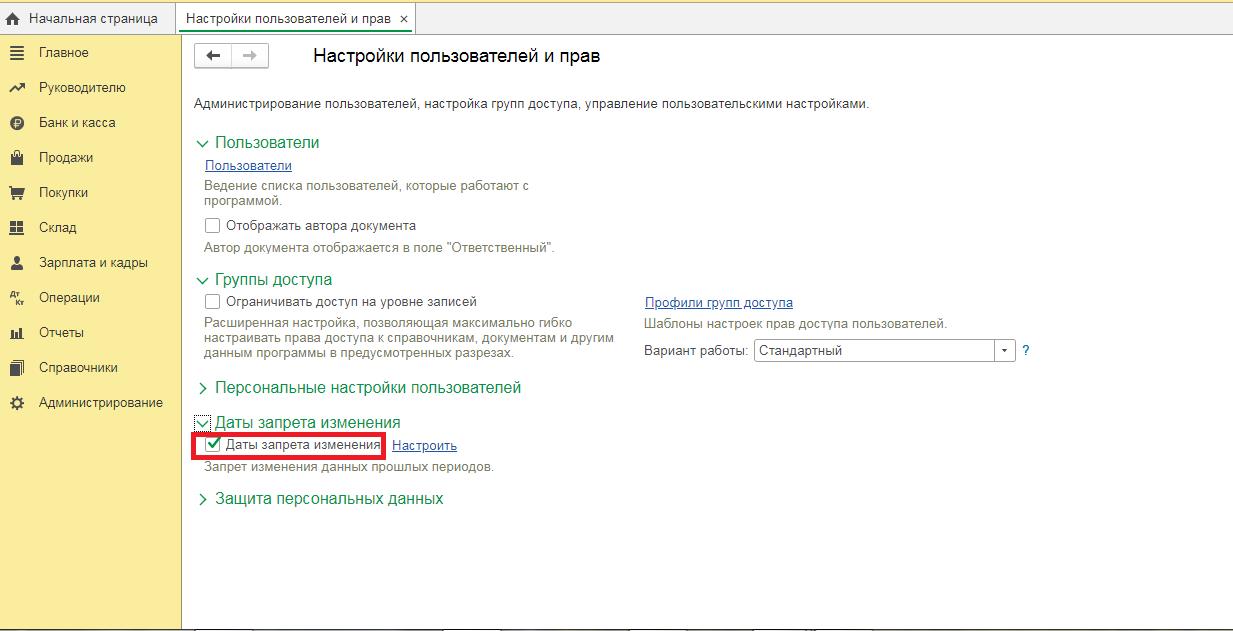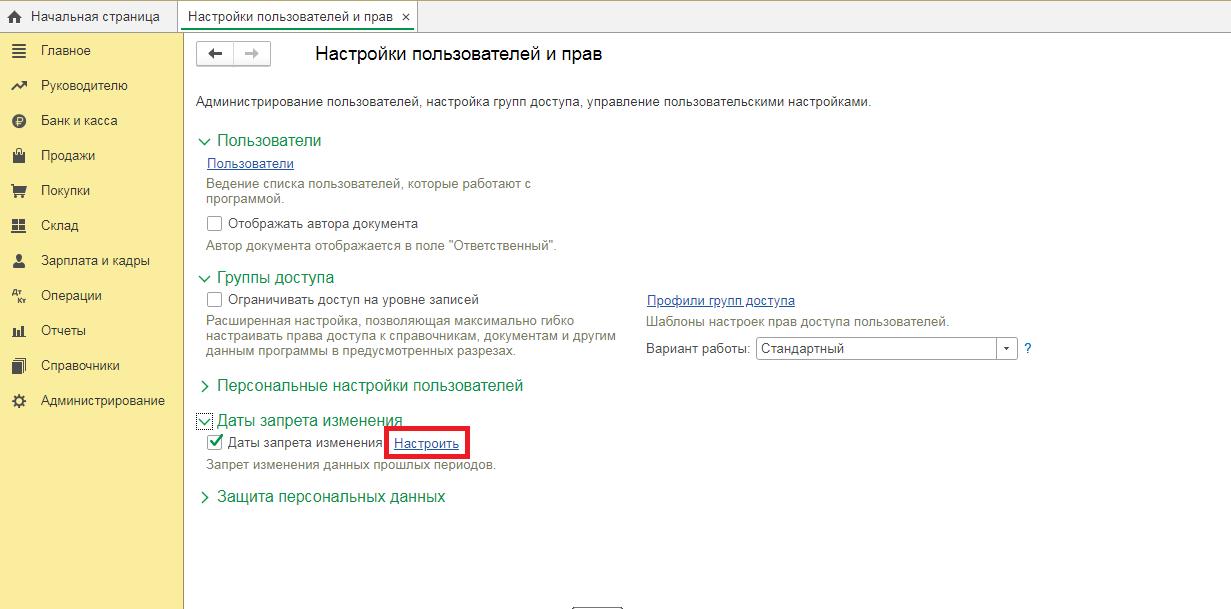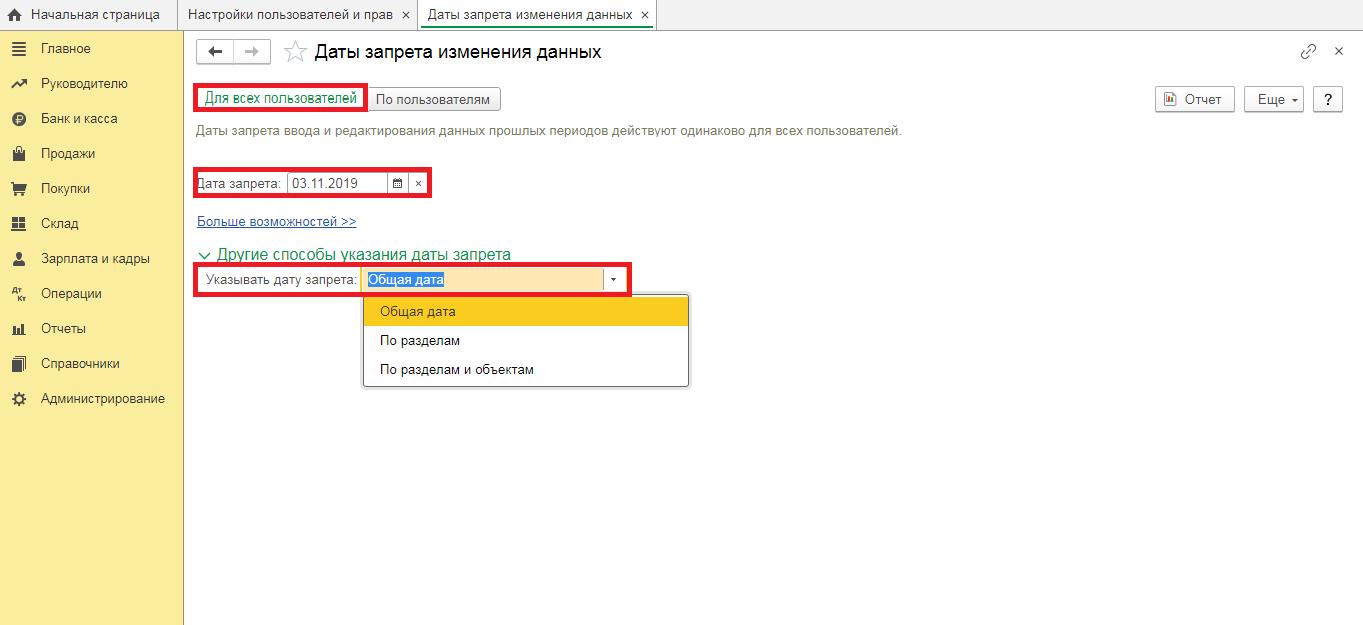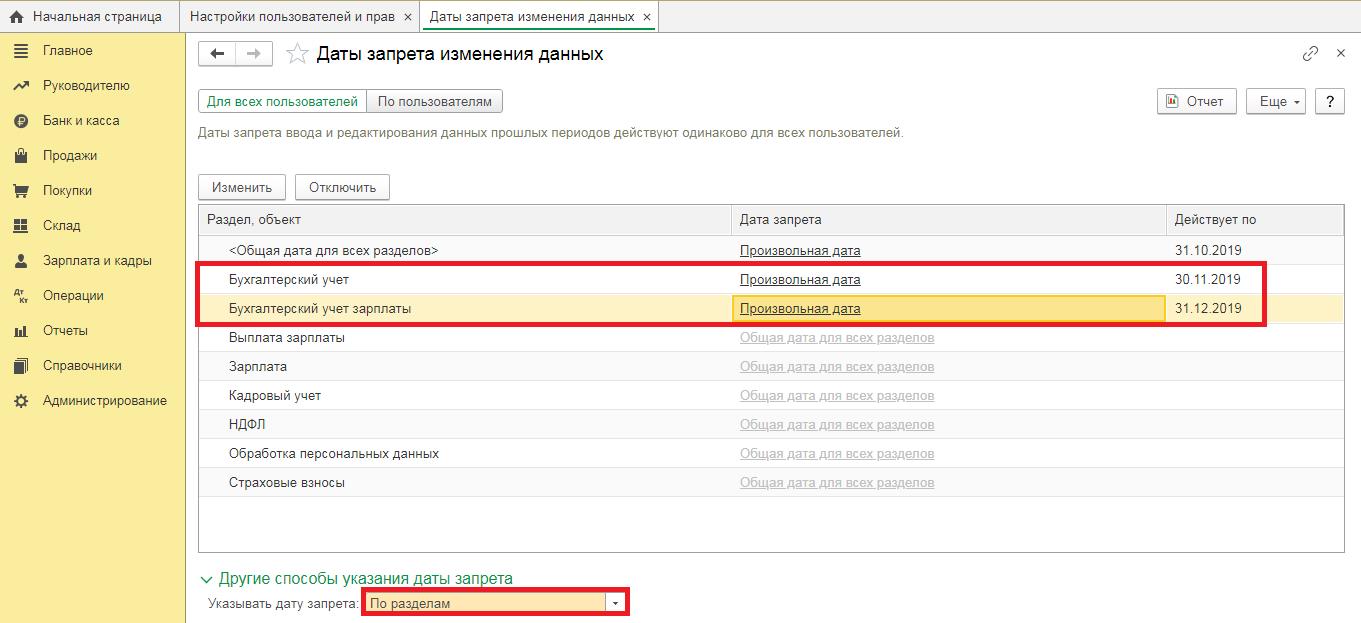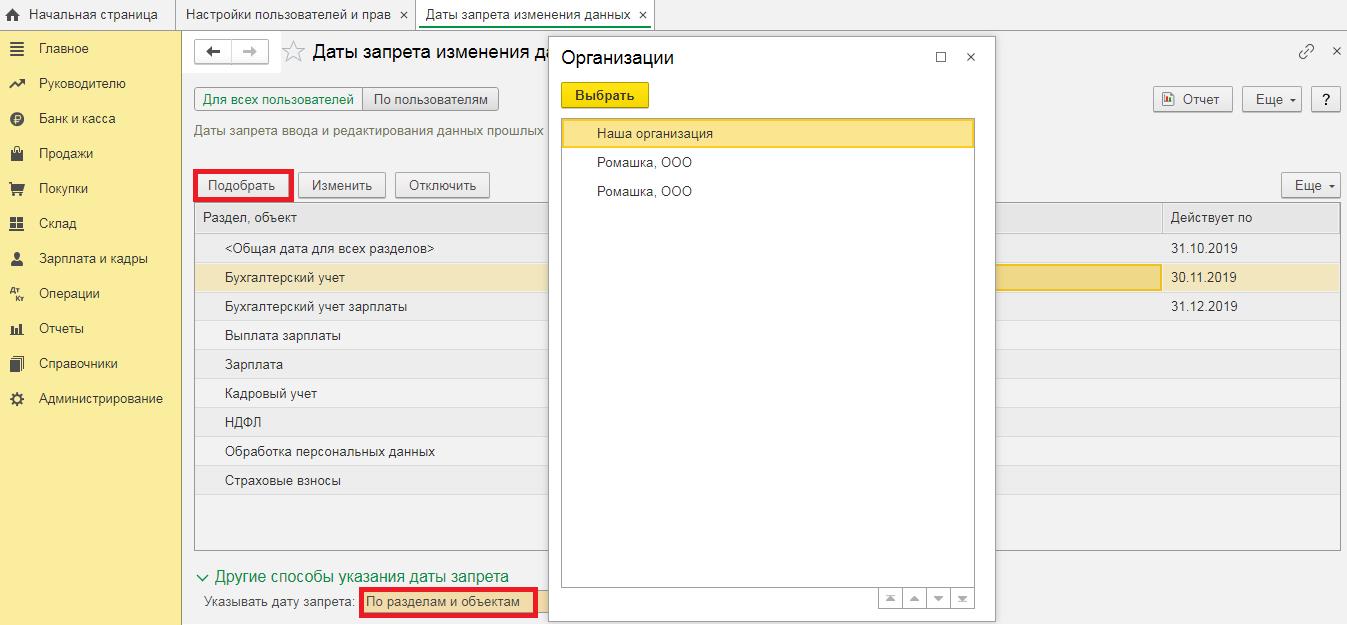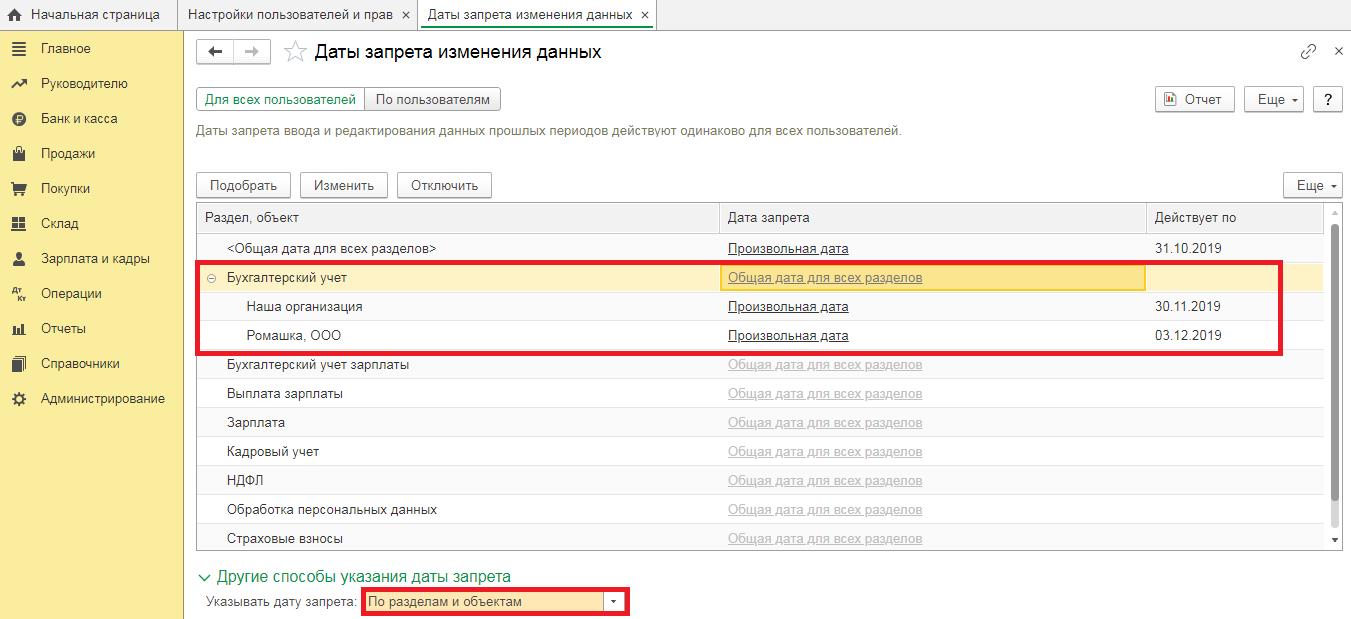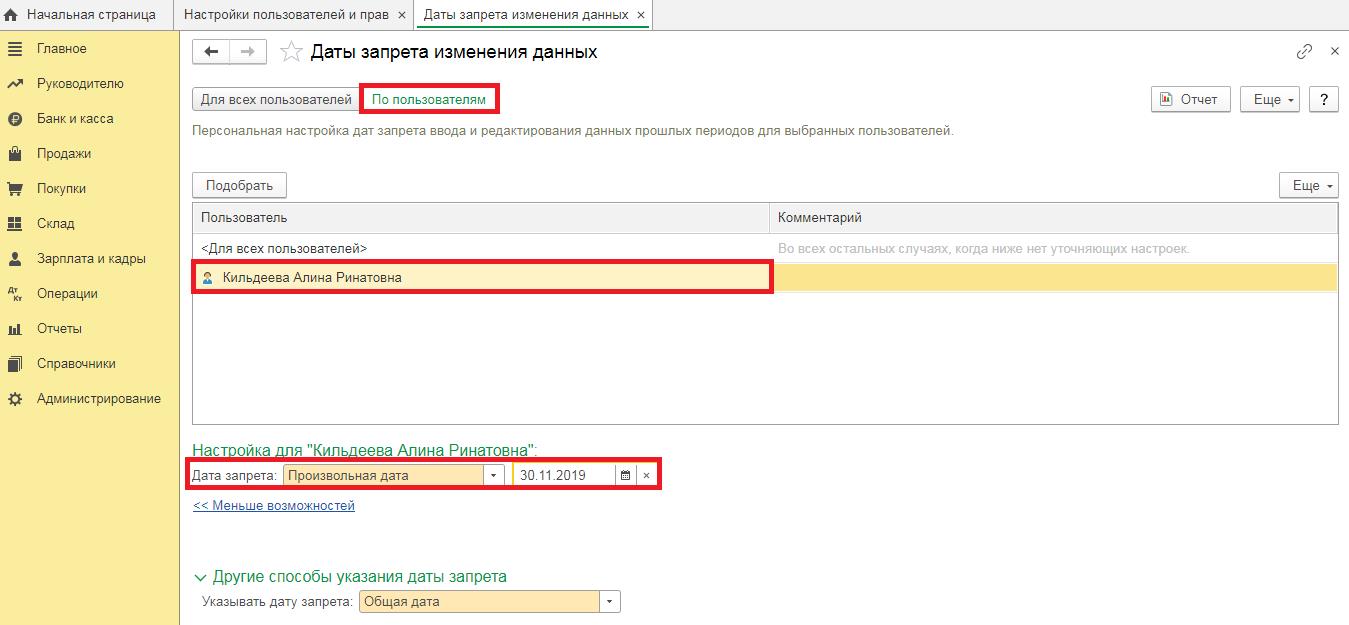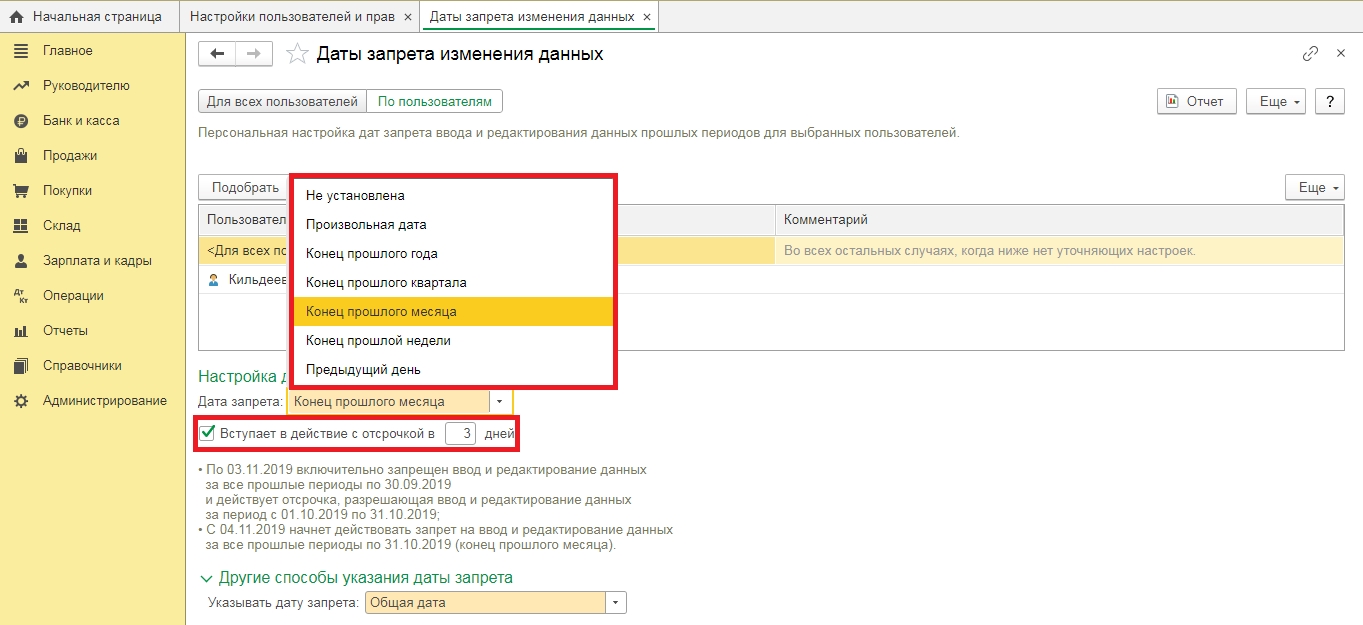Ограничение на изменение реквизита документа на уровне ролей |
Я |
14.02.11 — 19:54
Создаю новую роль, в ней необходимо установить ограничение на редактирование документа — пользователь с этой ролью должен иметь право изменять в этом документе только один конкретный реквизит, для остальных реквизитов доступ только на чтение. Т.е. он может сохранить/провести документ только если не пытался изменить любой реквизит документа, кроме одного разрешенного.
В книге знаний статья этого не описывает.
1 — 14.02.11 — 19:59
(0) Может я и не прав… Но RLS, например, тебе не поможет. Поскольку он отрабатывает в момент чтения данных, т.е. при открытии. А тебе надо при записи документа — пилить и пилить.
2 — 14.02.11 — 20:05
В RLS есть право «Изменение», думаю можно наложить ограничение на него и запросом сравнить реквизиты до изменения и после, если все реквизиты, кроме указанного, остались без изменений то разрешить изменение иначе запретить, вот только как получить значения реквизитов до изменения и после изменения.
Да и топорный это способ.
3 — 14.02.11 — 20:30
(2) Ну, расскажи, как ты получишь «реквизиты до изменения и после» в запросе RLS.
4 — 14.02.11 — 21:13
О если б я знал как это сделать, в SQLPlus это сделать легко, а вот в запросе RLS… наверно надо дополнительный регистр с неким подобием версионирования — но это тот еще изврат… Наверно таки ПриЗаписи() или доступность на форме менять…
5 — 14.02.11 — 21:15
(4) Наверно таки ПередЗаписью()
6 — 14.02.11 — 21:16
(0) переходи на 8.2…
7 — 14.02.11 — 21:18
наверно таки ПриОткрытии 
8 — 14.02.11 — 21:20
(7) Проверку ПриОткрытии(), или доступность реквизитов?
9 — 14.02.11 — 21:26
(8)проверку роли или права и управление доступностью реквизитов и поведением стандартных кнопок
(6)а там что, разьве легче?
10 — 14.02.11 — 21:29
(9) ну там как бы вплоть до реквизитов можно права устанавливать…
11 — 14.02.11 — 21:35
(10)тока на просмотр ведь, пишется-то все равно весь объект.
12 — 14.02.11 — 21:38
(11) «пользователь с этой ролью должен иметь право изменять в этом документе только один конкретный реквизит, для остальных реквизитов доступ только на чтение»
я как-то неправильно понял эту фразу из сабжа?
13 — 14.02.11 — 21:44
Все реквизиты документа из однго месте? А если наложить запрет на регистр, в котором хранятся этот самый реквизит, например?
14 — 14.02.11 — 21:46
Эх, почему наши доблестные молодые коллеги любят решать всё шашкой, на козе, в валенках, по уши в г…не?
Какую роль вы создаете? Для одного реквизита? А для другого другую роль? Вы случайно не функцию согласования или утверждения реализуете?
Пилите БП и задачи пользователя. На Задачу делайте форму — пусть правит реквизит, и толкает процесс дальше.
Господи, ну когда они наконец-то изучат 1С?
15 — 14.02.11 — 21:49
На краяйняк, добавьте этот реквизит в форме, как переменную нужного типа. И перед закрытием пишите в свой объект.
16 — 14.02.11 — 21:55
господи, сколько же болтунов на мисте
17 — 14.02.11 — 23:39
(14) Нет, не функция согласования и нет, роль не на один реквизит, и еще раз нет — тут БП городить нецелесообразно.
Роль существенно ограничивает права, по сути для большинства объектов доступ только на чтение, но есть документ в котором необходимо менять статус, при этом надо исключить возможность умышленного/неумышленного изменения других реквизитов. Да, я думаю было бы удобно (и логично) реализовать это ограничениями RLS, но так как RLS не позволяет это сделать без костылей, то останавливаюсь на изменении доступности полей.
18 — 15.02.11 — 01:38
Если РольДоступна(Метаданные.Роли.НужныеПрава) Тогда
Для каждого тек из ЭлементыФормы Цикл
Если (ТипЗнч(тек)= Тип(«ПолеВвода»)) Тогда
тек.ТолькоПросмотр = Истина;
КонецЕсли;
Если (ТипЗнч(тек)= Тип(«Флажок»))или(ТипЗнч(тек)= Тип(«ТабличноеПоле»)) Тогда
тек.Доступность = Ложь;
КонецЕсли;
КонецЦикла;
ЭлементыФормы.НужныйРеквизит.ТолькоПросмотр = Ложь;
КонецЕсли;
19 — 15.02.11 — 10:17
(18) Спасибо, примерно так и думал.
20 — 15.02.11 — 10:27
(18) Как я понял это только на форме ограничение…
Остается дырка программного изменения, так же обработка группового изменения (Геморно, но если «вредителю» нужно, он это сделает)…
drdroid
21 — 15.02.11 — 12:38
(19) Это уже через RLS закрою возможность открытия внешних обработок/отчетов и некоторых внутренних.
В 1С можно настроить ограничения по ролям, т.е. запретить пользователям с определенной ролью изменять какие либо реквизиты или объекты конфигурации. Например, при создание или открытии какого либо документа (справочника) можно запретить изменять номер, дату или другие необходимые элементы. На практики подобные задачи встречаются довольно часто, так как некоторые пользователи могут поменять дату документ или его номер, тем самым нарушить учет документооборота. Реализовать все это достаточно просто.
Программное ограничения по ролям в 1С
Допустить у нас в базе есть роль «Пользователь» и нам необходимо всем учетным записям с данной ролью запретить изменять номер и дату документа поступления, а так же указывать в поле «Ответственный» наименование роли.
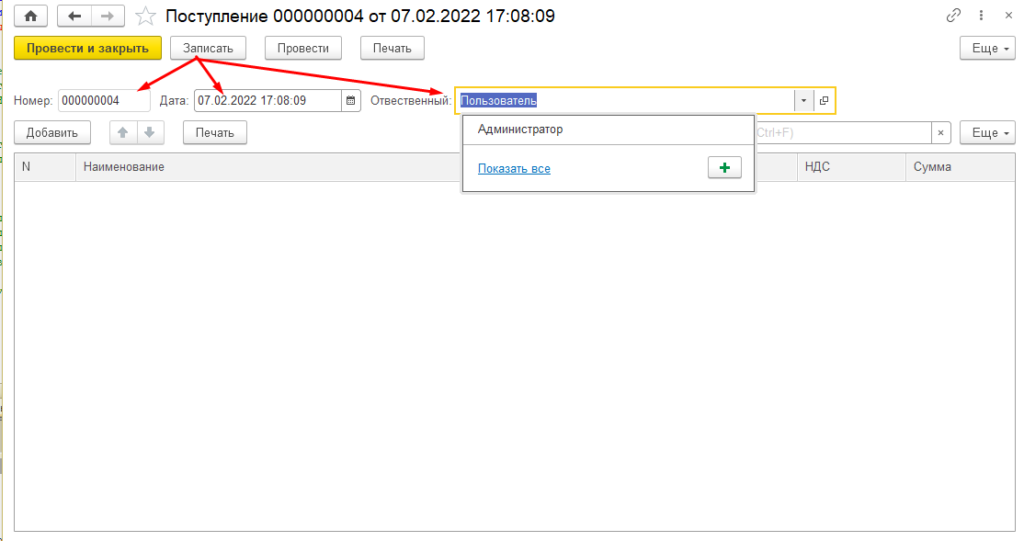
Для этого в обработчике события «При создании на сервере» пишем вот такой код.
Если РольДоступна("Пользователь") Тогда
Элементы.Номер.РедактированиеТекста = Ложь;
Элементы.Дата.РедактированиеТекста = Ложь;
Объект.Отвественный = Справочники.Пользователи.НайтиПоКоду("000000002");
Сообщить("У Вас не хватает прав для редактирования реквизитов документа!!!");
КонецЕсли;Думаю в нем все понять, если учетная запись под которой создается документ имеет роль «Пользователь» тогда запрещаем редактировать «Номер», «Дату» и в поле «Ответственный» подставляем значение из справочника «Пользователи» которое найдем по коду. Под данным кодом в справочнике находиться «Пользователь».
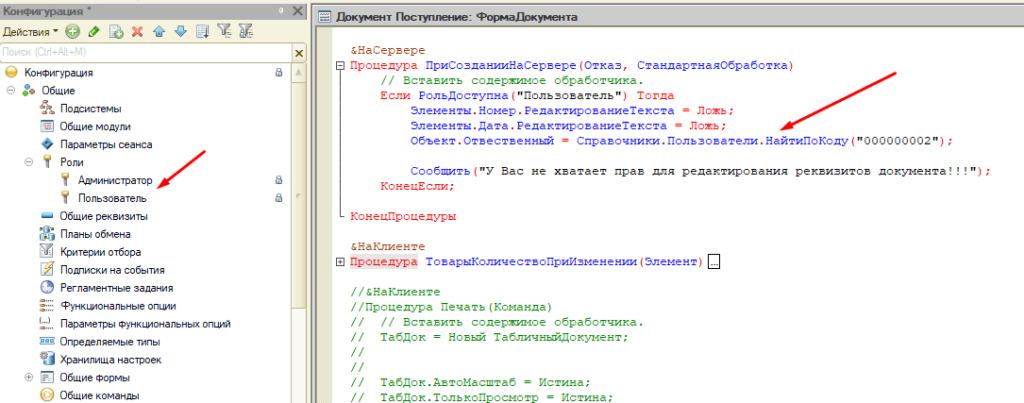
Запустим 1С и посмотрим что получилось, в итоге ввести что-то с клавиатуры в поля «Номер», «Дата» не получиться.
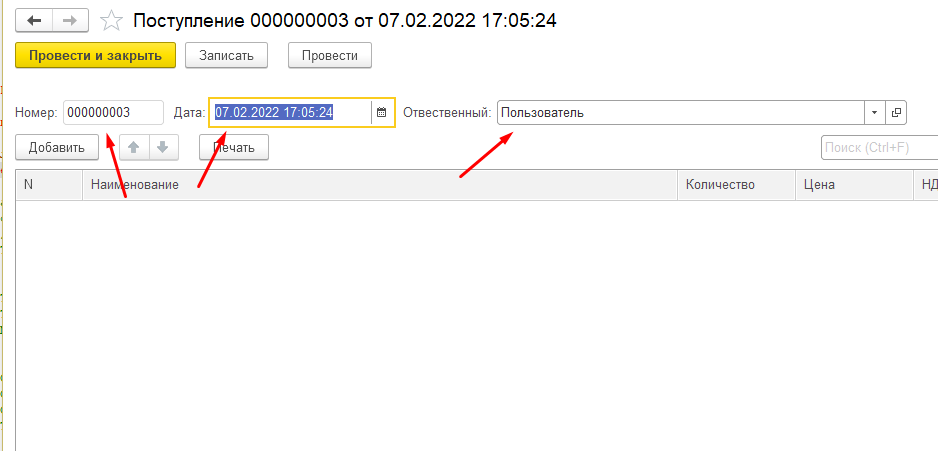
Но если у данного поля есть возможность выбора, например, как у даты то изменить её все же буде возможно.
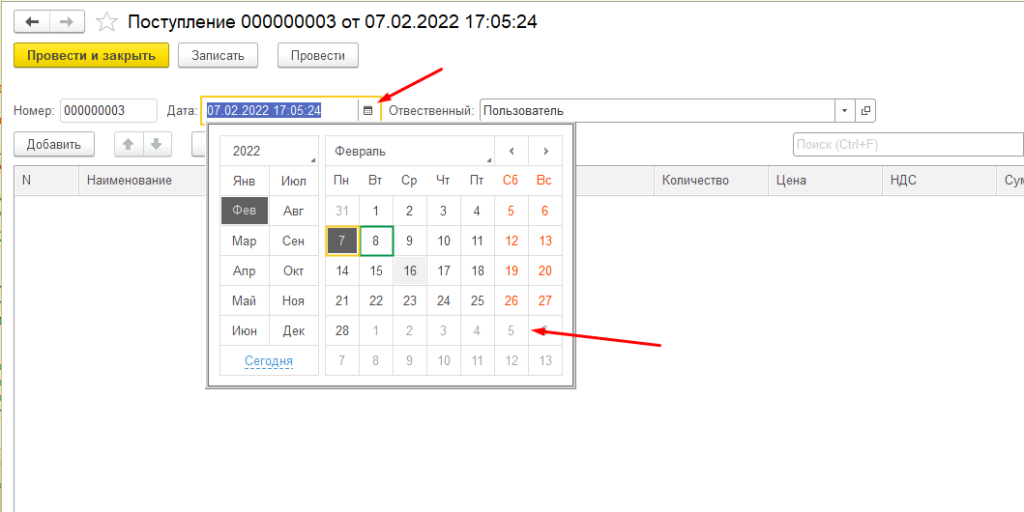
Для того чтобы исключить подобную ситуацию можно отключить доступность, без ограничения редактирования.
Элементы.Дата.Доступность = Ложь;
Элементы.Номер.Доступность = Ложь;
Элементы.Отвественный.Доступность = Ложь;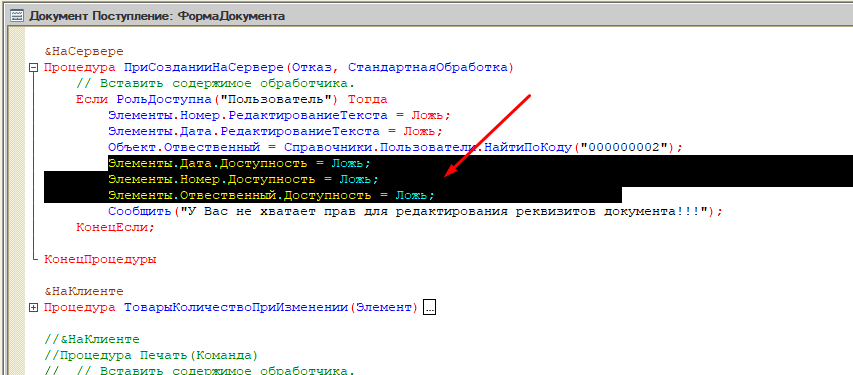
В этом случае пользователь уже ни чего не сможет сделать.
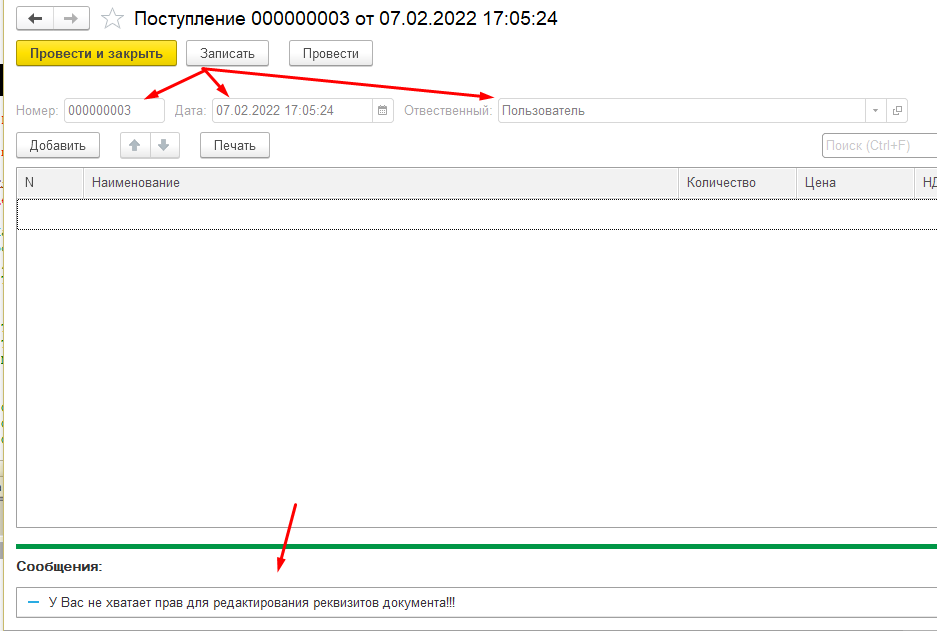
Вариантов реализации подобных задач очень много, я показал один из, возможно он даже не самый оптимальной. Если Вы знаете другой обязательно поделитесь!!!
Кстати механизм подставления «Ответственного» тут не совсем корректен, так как в базе может быть много пользователей 10, 20 и если у всех у них есть роль «Пользователь» то она и будет подставляться, тут необходимо подставлять имя пользователя а не роли, с помощью ПользователиИнформационнойБазы.ТекущийПользователь() но об этом в следующей статье.
Классическая задача: открыть пользователю доступ к какому-либо объекту, но не ко всем элементам / документам, а только к некоторым.
Например, чтобы менеджер видел отчеты только по своим клиентам.
Или это может быть ограничение “все, кроме некоторых”.
Или ограничение не на справочники/документы, а на данные регистров…
Например, чтобы пользователи ни одним отчетом не могли вытащить данные по выплатам партнерам.
По сути – это тонкая и очень гибкая настройка “что можно видеть этому пользователю, а о чем ему и не нужно догадываться”.
Почему именно RLS?
На большинстве внедрений требуется для разных пользователей установить различные уровни доступа к информации в базе.
Это либо требования конфиденциальности, либо чтобы не испортить данные, за которые пользователь не отвечает и, возможно, даже не разбирается в них (например, бухгалтерские данные для менеджера по продажам).
В конфигурациях за возможные права доступа к данным отвечают специальные объекты метаданных – роли. Каждому пользователю информационной базы назначается одна или несколько ролей. Они определяют, возможны ли операции с конкретными объектами метаданных (чтение, запись, проведение и т.д.).
Но это не все.
Часто бывает необходимо не просто открыть/запретить доступ к определенному объекту, а ограничить доступ к части данных в нем.
Только при помощи ролей решить такую задачу нельзя – для этого реализован механизм ограничения доступа на уровне записей (RLS).
Ограничения представляют собой условия, при выполнении которых действие над данными (чтение, запись и т.д.) будет разрешено. – так можно ограничить доступ не к объекту в целом, а только к части его данных.
Про RLS – более подробно: 8 видео и PDF
Поскольку это распространенная задача администрирования 1С – предлагаем посмотреть более детальные материалы:
PDF с вводной информацией.
21 страница, которые нужно прочесть сначала.
Видео 01:
Ограничение доступа к данным при помощи ролей
В этом видео рассказывается, как ограничивается доступ к данным при помощи ролей. Уточняется, что роли ограничивают доступ к виду объектов информационной базы (отдельный справочник, но не конкретные элементы справочника).
Видео 02:
Ограничение доступа на уровне записей (RLS)
В этом видео рассказывается о механизме ограничений доступа на уровне записей (RLS), когда можно настроить доступ не ко всему справочнику в целом, а к отдельным его элементам, в зависимости от хранящихся в информационной базе данных. Подобные ограничения прописываются в ролях.
Видео 03:
Реализация ограничения доступа на уровне записей для справочника Контрагенты
В этом видео рассказывается, как в демонстрационной конфигурации «Управляемое приложение» настроить доступ менеджеров только к собственным контрагентам, закрепленным за ними.
Видео 04:
Принцип работы ограничений доступа на уровне записей на низком уровне
В этом видео рассказывается, как платформа трансформирует запросы, передаваемые для выполнения на сервер СУБД, при наличии ограничений доступа на уровне записей.
Видео 05:
Совместное применение нескольких ограничений доступа на уровне записей
Пользователю информационной базы может быть назначено несколько ролей. При этом в каждой роли могут быть свои ограничения доступа на уровне записей. В этом видео рассказывается, как ведет себя система при наложении ограничений.
Видео 06:
Наложение ограничений методом ВСЕ
В этом видео описывается первый способ наложения ограничений на уровне записей – метод ВСЕ. При этом, если в выборку попадают записи, к которым доступ ограничен, будет выведено сообщение об ошибке.
Видео 07:
Наложение ограничений методом РАЗРЕШЕННЫЕ
В этом видео описывается первый способ наложения ограничений на уровне записей – метод РАЗРЕШЕННЫЕ. При этом в выборку попадут только те записи, к которым у пользователя есть права доступа.
Видео 08:
Исправление ошибки, возникающей из-за наложения прав доступа на уровне записей
В этом видео рассматривается, как при помощи ключевого слова РАЗРЕШЕННЫЕ исправить ошибку, возникающую под пользователем с ограниченными правами.
Не пропустите – все сразу и в полном объеме!
Этот курс позволит решать ВСЕ задачи по развертыванию и поддержке информационных систем на 1С.
Вот несколько тем из курса:
- Установка и обновление платформы «1С:Предприятие 8» – ручная и автоматическая, под Windows и Linux
- Автоматический запуск для выполнения регламентных операций
- Обновление конфигураций из пользовательского режима
- Обновление нетиповых конфигураций. Как избежать проблем при обновлении измененных типовых конфигураций
- Создание собственных cfu-файлов поставки
- Инструменты БСП: внешние формы, обработки заполнения документов и т.п.
- Использование бесплатной СУБД PostgreSQL
- Установка и запуск кластера серверов 1С:Предприятие 8
- Утилита администрирования для настройки кластера и рабочих серверов
- Настройка RLS на примере УПП 1.3 и ERP 2
- Что делать, если данные в ИБ повреждены
- Настройка обменов данными между конфигурациями
- Организация групповой разработки
- Настройка и использование аппаратных ключей защиты
- Программные лицензии 1С: установка и привязка к внешнему оборудованию
Этот курс актуален для всех, кто внедряет или поддерживает 1С.
Даже на 3-5 пользователей. Тем более – если их хотя бы десяток…
Вам в любом случае когда-то придется разворачивать 1С, настраивать резервирование, права доступа, различные режимы запуска, тестировать целостность баз, обеспечивать работу серверов и т.д.
И лучше это сразу делать правильно.
Чтобы потом не было “…! Ну что за …! Твою же …!” – и прочих выражений сожаления 
Курс по Администрированию систем на 1С.
Описание курса, программа и оформление заказа
Кроме того, у нас появился специализированный курс – Настройка и доработка прав доступа, профилей пользователей и RLS в типовых конфигурациях УТ 11.4 (11.3), КА 2.4 (2.2) и 1C:ERP 2.4 (2.2).
В функционале программного комплекса 1С есть важная опция «Дата запрета изменения». В рамках заданного временного отрезка эта функция запрещает редактирование документов. Данный запрет устанавливается в отношении всей программы, индивидуально для каждого пользователя или конкретных организаций. В этой статье рассмотрим возможности установления и снятия «Даты запрета изменений» для конфигурации 1С:Бухгалтерия предприятия ред. 3.0.
Опция «Дата запрета изменения» доступна только пользователю, имеющему права администратора, или пользователю, которому заранее разрешён доступ к этой опции.
Ежемесячно бухгалтеры выполняют закрытие месяца в программном комплексе 1С:Бухгалтерия предприятия 8.3, осуществляет проверку данных и итогов. Существует опасность, что любой сотрудник после открытия документа прошлого периода может некорректно выйти из него, перепровести или изменить. В такой ситуации произойдёт изменение последовательности документов. После этого бухгалтер будет вынужден осуществить запуск процедуры перепроведения, и цифры закрытого периода уже будут разниться с результатами в налоговых и бухгалтерских отчётах.
Для исключения подобных рисков существует опция «Дата запрета изменений». Благодаря ей 1С не даёт возможности откорректировать документацию закрытого периода.
Чтобы пользователь не смог что-либо отредактировать, в программном комплексе 1С:Бухгалтерия 8.3 следует зайти в раздел «Администрирование», во вкладку «Настройки пользователей и прав».
Далее открываем опцию «Даты запрета изменения». Выполняем установку флажка. Он означает, что запрет на редактирование документов прошлого периода будет включён.
Если нажать на гиперссылку «Настроить», открывается панель, где можно будет отредактировать дату запрета. Затем необходимо выбрать, для кого мы будем устанавливать запрет: для всех либо только для определённых пользователей. Исходя из того, что вам необходимо, перейдите на соответствующую вкладку.
Если выбран флаг «Для всех пользователей», то устанавливается «Общая дата» в поле «Дата запрета». Под ограничение подпадут все объекты, подсистемы и пользователи программы.
Когда требуется задать различные даты для каждого объекта или раздела, это выполняется с помощью опции «Другие способы указания даты запрета». Она находится внизу используемого окна. Возможны три состояния этой настройки: «По разделам и объектам», «Общая дата» и «По разделам».
Если будет выбрано «Указывать дату запрета» − «По разделам», запустится панель, где должна быть выполнена настройка разделов учёта, благодаря которой возможно поставить запрет на выбранный раздел.
Если в пункте «Указывать дату запрета» выбрать «По разделам и объектам», то, используя кнопку «Подобрать», необходимо указать ту организацию, для которой будем устанавливать дату из открывшегося списка.
После подбора необходимых компаний из списка, для каждой из них устанавливается своя дата запрета. Отменить произведённые настройки можно клавишей «Отключить».
Чтобы запретить изменение данных конкретным сотрудникам, пользующимся программой, открываем вкладку «По пользователям». Изначальная установка задана «Для всех пользователей». Выбрать сотрудников из перечня для персональных настроек можно, нажав клавишу «Подобрать».
Также в программном комплексе 1С:Бухгалтерия предприятия ред. 3.0 имеется возможность автоматической установки даты.
При этом 1С предлагает выбрать один из следующих вариантов: конец прошлого года, квартала, месяца, недели или установить дату запрета на предыдущий день. Конкретная дата определится программным комплексом автоматически. Опцией можно воспользоваться в общей или индивидуальной настройке.
Начало действия даты запрета возможно отсрочить. Воспользовавшись функцией, укажите, через сколько дней ограничения вступят в силу.
Итог: в программах 1С предоставляются удобные возможности для работы бухгалтеров в виде функции «Даты запрета редактирования данных». При правильной её настройке обеспечивается сохранность уже проведённых в прошлом периоде документов.
Если у вас остались вопросы по настройке 1С, то вы можете обратиться на нашу выделенную Линию консультаций 1С. Работаем семь дней в неделю, средняя оценка ответов 4,9 из 5. Первая консультация совершенно бесплатно!
Свидетельство о регистрации СМИ: Эл № ФС77-67462 от 18 октября 2016 г.
Контакты редакции: +7 (495) 784-73-75, smi@4dk.ru
1
2
Показывать по
10
20
40
сообщений
Новая тема
Ответить
gala2009
Дата регистрации: 11.03.2009
Сообщений: 319
Например, Пользователю с ролью Пользователь1 дать право на изменение реквизита Комментарий в записанных документах Реализация товаров и услуг. Для всех остальных реквизитов право на изменение должно быть закрыто.
StarS
Дата регистрации: 15.07.2003
Сообщений: 1623
Типовыми средствами или через «замочек с конфы снять»?
gala2009
Дата регистрации: 11.03.2009
Сообщений: 319
если типовыми невозможно (что приоритетно)<br>то кодом, все равно замок снят, новая роль создана
Денис (САМАРА)
Дата регистрации: 09.04.2008
Сообщений: 8351
Платформа 8.2 позволяет такое настроить в ролях. Реквизиты могут быть открыты на просмотр и редактирование.
gala2009
Дата регистрации: 11.03.2009
Сообщений: 319
С реквизитами пробовала, двумя способами, оба не сработали.<br>При настройке роли в Док-те РТиУ Реквизиты, а заодно и Табличные части ставлю на просмотр, реквизит Комментарий на просмотр и редактирование.<br>Но права на сам документ РТиУ перебивают все настройки прав отдельных реквизитов<br>1.Если у него галки на Чтение, Добавление, Изменение, Провендение, Просмотр, ВводПоСтроке (а у Комментария — редактирование) -<br>то в 1С не редактируеися ни одно поле, в тч и Комментарий<br> <br>2. Если в документе добавляем галку Редактирование, интер.измен,инт.пров, инт,отмена(а у всех реквизитов (кроме Комментария) просмотр), то в 1С редактируются все рквизиты, и кол-во и пр
Денис (САМАРА)
Дата регистрации: 09.04.2008
Сообщений: 8351
А для варианта №1 после снятия общего редактирования выставляли редактирование по-реквизитно?
Тимур15rus
Дата регистрации: 08.11.2008
Сообщений: 613
Ну когда все научатся сначала писать хотя бы версию платформы, о конфигурации уже не говорю.
gala2009
Дата регистрации: 11.03.2009
Сообщений: 319
платформа 8.2.13.219<br>релиз БП 2.0.29.10
gala2009
Дата регистрации: 11.03.2009
Сообщений: 319
> выставляли редактирование по-реквизитно?<br>да, все ревизиты после настройки прав документа только на просмотр (а точнее поставлены первые 7 галок)- стали тоже все на просмотр,<br>а в Комментарий захожу и добавляю еще Редактирование — в итоге он не редактируется, как и все остальные<br> <br>вообще заметила, что редактирование уже записанных и проведенных документов возможно только при галках на правах документа -Интерактивное изменение и Интерактивное проведение, то есть пробуем плясать от этого, и ограничивать только посмотром реквизиты и табличные части- оп! — правится все!
gala2009
Дата регистрации: 11.03.2009
Сообщений: 319
Да, хочу сказать, что экспериментировала с ролью Бухгалтер,<br>сейчас попробую на ПолныхПравах
Ограничение доступа к данным
Механизм ограничений доступа к данным (также известный как RLS, Row Level Security) позволяет управлять правами доступа не только на уровне объектов метаданных, но и на уровне объектов базы данных «1С:Предприятия». Для ограничения доступа к данным могут быть использованы следующие объекты «1С:Предприятия»:
● роли,
● параметры сеанса,
● функциональные опции,
● привилегированные общие модули,
● ключевое слово РАЗРЕШЕННЫЕ в языке запросов.
Совместное использование перечисленных объектов позволяет обеспечить максимальную гибкость при необходимости разграничения прав доступа к данным между пользователями, выполняющими различные функции.
Ограничения доступа к данным могут накладываться на следующие операции с данными (права доступа): чтение (право Чтение), добавление (право Добавление), изменение (право Изменение) и удаление (право Удаление). Текущий пользователь будет иметь возможность выполнить требуемую операцию в следующих случаях:
● Для операций чтения и удаления объект, находящийся в базе данных, должен соответствовать ограничению доступа к данным.
● Для операции добавления ограничению доступа к данным должен соответствовать объект, который планируется записать в базу данных.
● Для операции изменения ограничению доступа к данным должен соответствовать объект как до изменения (чтобы объект был прочитан), так и после изменения (чтобы объект был записан).
При наложении ограничений доступа к данным следует помнить, что для операций изменения, добавления и удаления можно задать только одно условие, а для операции чтения можно задать более одного ограничения доступа к данным. Это означает, что для чтения разных полей объекта могут быть заданы разные условия, причем при задании условия можно указать как имя конкретного поля, так и специальное поле Прочие поля. В первом случае условие будет накладываться только в том случае, если в выборке (которой выполняется чтение данных) будет присутствовать поле, для которого задано ограничение, а во втором – ограничение будет накладываться для всех полей объекта, кроме полей, для которых ограничения заданы явным образом.
При задании ограничения на конкретное поле, это поле будет читано в том случае, если ограничение выполняется, а при задании ограничения на Прочие поля, данные объекта будут прочитаны только в том случае, если ограничение выполняется для всех полей объекта, попавших в запрос чтения данных.
Для объектов базы данных следующих видов могут быть наложены различные ограничения на разные виды изменений (добавление, модификацию, удаление):
● Планы обмена,
● Справочники,
● Документы,
● Планы видов характеристик,
● Планы счетов,
● Планы видов расчета,
● Бизнес-процессы,
● Задачи.
Для следующих видов объектов базы данных возможно наложение ограничений на чтение не только всего объекта целиком, но и отдельных его полей:
● Планы обмена,
● Справочники,
● Документы,
● Журналы документов,
● Планы видов характеристик,
● Планы счетов,
● Планы видов расчета,
● Регистры сведений,
● Бизнес-процессы,
● Задачи.
ВНИМАНИЕ! При обращении к полям объектов базы данных посредством свойств прикладных объектов из встроенного языка «1С:Предприятия» выполняется чтение всего объекта целиком, а не только значения используемого поля. Исключением является получение представления, когда будут прочитаны только значения полей, участвующих в формировании представления.
Ограничения доступа содержатся в ролях, они могут быть указаны для большинства объектов метаданных и записываются на специальном языке, являющимся подмножеством языка запросов.
Язык ограничения доступа к данным
Ограничения доступа к данным описываются на специальном языке, являющимся подмножеством языка запросов (подробное описание языка запросов . Язык ограничения доступа к данным имеет следующие изменения относительно языка запросов:
● В запросе ограничения доступа к данным всегда присутствует одна таблица в качестве источника данных – это таблица объекта, на который накладывается ограничение (основной объект ограничения).
● Сокращено описание запроса. Язык ограничения доступа к данным использует только секции ИЗ и ГДЕ языка запросов. Так, описание языка запросов выглядит следующим образом:
ВЫБРАТЬ [РАЗРЕШЕННЫЕ] [РАЗЛИЧНЫЕ] [ПЕРВЫЕ <Количество>]
<Список полей выборки>
[ИЗ <Список источников>]
[ГДЕ <Условие отбора>]
[СГРУППИРОВАТЬ ПО <Поля группировки>]
[ИМЕЮЩИЕ <Условие отбора>]
[ДЛЯ ИЗМЕНЕНИЯ [<Список таблиц верхнего уровня>]]
В то время как описание языка запросов ограничения доступа к данным выглядит следующим образом:
[Псевдоним таблицы основного объекта ограничения]
[ИЗ <Список источников>]
[ГДЕ <Условие отбора>]
Во вложенных запросах, используемых в языке ограничения доступа к данным, ограничен набор допустимых возможностей ;
● В качестве элементов условий можно указывать параметры сеанса и функциональные опции ;
● В любом месте запроса ограничения доступа к данным допустимо использование шаблонов, упрощающих написание ограничений.
Главной частью ограничения является условие, которое вычисляется для каждой записи таблицы базы данных, на которую накладывается ограничение доступа к данным. Запись считается доступной в том случае, если в результате работы условия для одной записи таблицы основного объекта ограничения получена не пустая таблица (т.е. таблица, в которой 1 или более записей). Если в результате работы условия получается пустая таблица – запись, для которой условие исполнилось таким образом, считается недоступной. Причем изменение записи таблицы основного объекта ограничения
считается допустимым, если запись не противоречит ограничению, указанному для права, как до выполнения операции изменения, так и после выполнения этой операции.
Поля таблиц
В ограничениях доступа к данным можно использовать:
● Поля таблиц объекта, для которого описывается ограничение доступа к данным.
Например, если ограничение накладывается на чтение элементов справочника Контрагенты, то в ограничении могут использоваться поля справочника Контрагенты и его табличных частей. В частности, наиболее простые ограничения на чтение элементов справочника Контрагенты могут выглядеть так:
ГДЕ Наименование = “Кирпичный завод”
Или так:
ГДЕ Продукция.Наименование = “Кирпич красный”
Где Продукция – это табличная часть справочника Контрагенты.
● Поля таблиц объектов, доступных по ссылкам в основном объекте ограничения.
Например, если реквизит ОсновнойМенеджер справочника Контрагенты имеет тип ссылки на справочник Пользователи, то ограничение доступа может иметь, например, следующий вид:
ГДЕ ОсновнойМенеджер.Код = “Иванов”
Или:
ГДЕ ОсновнойМенеджер.ФизическоеЛицо.Наименование = “Петровский”
● Поля таблиц объектов, связанных с основным объектом ограничения некоторыми условиями и выражения над ними.
Например, на чтение элементов справочника Контрагенты может быть наложено следующее ограничение:
Контрагенты
ИЗ
Справочник.Контрагенты КАК Контрагенты
ЛЕВОЕ СОЕДИНЕНИЕ Справочник.Пользователи КАК Пользователи
ПО Контрагенты.ОсновнойМенеджер.Наименование = Пользователи.Наименование
ГДЕ Пользователи.ФизическоеЛицо.Наименование = “Петровский”
В этом ограничении используются поля элементов справочника Пользователи, связанных с данным элементом справочника Контрагенты по значению полей Наименование.
Вложенные запросы
Вложенные запросы используются для формирования наборов записей, которые могут использоваться:
● для связывания с таблицей основного объекта ограничения;
● для использования в качестве операнда операций сравнения В или НЕ В.
Во вложенных запросах могут использоваться любые средства языка запросов, кроме:
● оператора В ИЕРАРХИИ;
● предложения ИТОГИ;
● результаты вложенных запросов не должны содержать табличные части;
● некоторых виртуальных таблиц, в частности ОстаткиИОбороты.
В следующем примере ограничения на чтение из справочника Контрагенты, вложенный запрос используется в качестве набора записей для связывания с основным объектом ограничения:
Контрагенты
ИЗ
Справочник.Контрагенты КАК Контрагенты
ЛЕВОЕ СОЕДИНЕНИЕ
(ВЫБРАТЬ
Пользователи.Наименование, Пользователи.ФизическоеЛицо
ИЗ
Справочник.Пользователи КАК Пользователи
ГДЕ
Пользователи.Код > “Петечкин”) КАК Пользователи
ПО Контрагенты.ОсновнойМенеджер.Наименование = Пользователи.Наименование
ГДЕ Пользователи.ФизическоеЛицо.Наименование = “Петровский”
В следующем примере приведено ограничение на чтение из справочника ПаспортныеДанныеФизЛиц, в котором вложенный запрос используется в
качестве операнда операции сравнения В:
ГДЕ
ПаспортныеДанныеФизЛиц.ФизЛицо В
(ВЫБРАТЬ РАЗЛИЧНЫЕ
Работники.ФизЛицо КАК ФизЛицо
ИЗ
РегистрСведений.Работники КАК Работники)
Если во вложенном запросе необходимо получить данные из табличной части, то в разделе ИЗ вложенного запроса необходимо обращаться непосредственно к табличной части. Например, вместо:
ВЫБРАТЬ Ссылка КАК Ссылка,
Продукция.Наименование КАК НаименованиеПродукции
ИЗ Справочник.Контрагенты
в качестве запроса, вложенного в ограничение, следует использовать:
ВЫБРАТЬ Ссылка КАК Ссылка,
Наименование КАК НаименованиеПродукции
ИЗ Справочник.Контрагенты.Продукция
Параметры сеанса
В составе запросов ограничения доступа к данным могут входить параметры сеанса. Например, на чтение элементов справочника ГруппыПисемЭлектроннойПочты может быть задано следующее ограничение доступа:
ГДЕ Владелец.ДоступКУчетнойЗаписи.Пользователь = &ТекущийПользователь
И Владелец.ДоступКУчетнойЗаписи.Администрирование = ИСТИНА
ТекущийПользователь – это параметр сеанса
Функциональные опции
В составе запросов ограничения доступа к данным могут входить функциональные опции. Могут использоваться только не зависящие от параметров функциональные опции. Например, если у справочника Номенклатура есть реквизит ОсновнойСклад, то ограничение на чтение данного реквизита может выглядеть следующим образом:
ГДЕ &УчетПоСкладам = ИСТИНА
Где УчетПоСкладам – это функциональная опция
Особенности использования
В ограничениях на объекты базы данных следующих типов могут быть использованы не все поля основного объекта данных ограничения:
● в регистрах накопления ограничения доступа могут содержать только измерения основного объекта ограничения;
● в регистрах бухгалтерии в ограничениях можно использовать только балансовые измерения основного объекта ограничения.
ПРИМЕЧАНИЕ. Если в условиях ограничения доступа к данным оборотного регистра накопления используются измерения, не входящие в итоги, то
при обращении к виртуальной таблице оборотов не используются хранимые итоги и запрос выполняется полностью по таблице движений.
Действия ограничения доступа
Ограничения доступа проверяются при любом выполнении соответствующих операций над объектами базы данных (из диалогов, из встроенного языка, посредством запросов) и могут действовать одним из двух способов:
● Все. Способ «все» подразумевает, что некоторая операция над данными (из диалогов, из встроенного языка или посредством запросов) должна быть выполнена над всеми подразумеваемыми данной операцией объектами базы данных. Если при выполнении такой операции должны быть прочитаны или изменены объекты базы данных, для которых не выполняются соответствующие ограничения доступа, то операция завершается
аварийно из-за нарушения прав доступа.
● Разрешенные. Способ «разрешенные» подразумевает, что при выполнении операции над данными должны быть прочитаны только те объекты базы данных, которые удовлетворяют соответствующим ограничениям доступа. Объекты базы данных, не удовлетворяющие ограничениям доступа, при выполнении такой операции считаются отсутствующими и на результат операции не влияют.
Ограничения доступа к данным накладываются на объекты базы данных в момент обращения «1С:Предприятия» к базе данных. В клиент-серверном варианте «1С:Предприятия» наложение ограничений выполняется на сервере «1С:Предприятия».
Способ действия ограничений, выбираемый для выполнения каждой операции над данными, определяется назначением этой операции и степенью ответственности ее результатов. В частности, способ «разрешенные» используется при отображении динамических списков и некоторых других интерактивных действиях. Способ «все» используется при выполнении любых операций с прикладными объектами из встроенного языка «1С:Предприятия», в том числе при любых изменениях объектов базы данных. Поэтому, например, могут возникнуть затруднения при построении отбора для метода Выбрать() менеджеров справочников, документов и других с последующим обходом результата в том случае, если на соответствующий объект установлено достаточно сложное ограничение, поскольку не всякое условие в ограничении прав доступа может быть адекватно представлено в виде отбора для метода Выбрать().
В запросах способом действия ограничений доступа к данным можно управлять. Для этого в языке запросов предусмотрено ключевое слово РАЗРЕШЕННЫЕ. Если в запросе не указано РАЗРЕШЕННЫЕ, то ограничения действуют способом «все». Если слово РАЗРЕШЕННЫЕ указано, то выбирается способ «разрешенные».
Важно, что если в запросе не указано ключевое слово РАЗРЕШЕННЫЕ, то все отборы, заданные в этом запросе, не должны противоречить ни одному из ограничений на чтение объектов базы данных, используемых в запросе. При этом если в запросе используются виртуальные таблицы, то соответствующие отборы должны быть наложены и на сами виртуальные таблицы.
Пример:
ВЫБРАТЬ
КонтактнаяИнформацияСрезПервых.Представление
ИЗ РегистрСведений.КонтактнаяИнформация.СрезПоследних(, Тип = &Тип)
КАК КонтактнаяИнформацияСрезПервых
ГДЕ
КонтактнаяИнформацияСрезПервых.Тип = &Тип
При использовании объектной техники не поддерживается получение доступа к данным в режиме РАЗРЕШЕННЫЕ. Предполагается, что объектная техника используется для наиболее ответственных операций над данными, в том числе для их изменения. Для получения при помощи объектной техники всех данных, независимо от установленных ограничений, можно выполнять необходимые действия в привилегированном модуле или от имени пользователя с полными правами. Средств получения только разрешенных данных в объектной технике не предусмотрено.
Механизм наложения ограничений
Любая операция над данными, хранимыми в базе данных, в «1С:Предприятии» в конечном счете приводит к обращению к базе данных с некоторым
запросом на чтение или изменение данных. В процессе исполнения запросов к базе данных внутренние механизмы «1С:Предприятия» выполняют наложение ограничений доступа. При этом:
● Формируется список прав (чтение, добавление, изменение, удаление), список таблиц базы данных и список полей, используемых этим запросом.
● Из всех ролей текущего пользователя выбираются ограничения доступа к данным для всех прав, таблиц и полей, задействованных в запросе. При этом если какая-нибудь роль не содержит ограничений доступа к данным какой-нибудь таблицы или поля, то это значит, что в данной таблице доступны значения требуемых полей из любой записи. Иначе говоря, отсутствие ограничения доступа к данным означает наличие ограничения
ГДЕ Истина.
● Получаются текущие значения всех параметров сеанса и функциональных опций, участвующих в выбранных ограничениях.
Для получения значения параметра сеанса от текущего пользователя не требуется наличие права на получение этого значения. Однако если значение некоторого параметра сеанса не было установлено, то произойдет ошибка и запрос к базе данных выполнен не будет.
На получение функциональных опций оказывает влияние свойство функциональной опции Привилегированный режим при получении .
Если это свойство сброшено, то текущий пользователь должен обладать правами на чтение объекта, в котором хранится функциональная опция.
● Ограничения, полученные из одной роли, объединяются операцией И.
● Ограничения, полученные из разных ролей, объединяются операцией ИЛИ.
● Построенные условия добавляются к SQL-запросам, с которыми «1С:Предприятие» обращается к СУБД. При обращении к данным со стороны условий ограничения доступа проверка прав не выполняется (ни к объектам метаданных, ни к объектам базы данных). Причем механизм добавления условий зависит от выбранного способа действия ограничений «все» или «разрешенные».
Способ «все»
При наложении ограничений способом «все» к SQL-запросам добавляются условия и поля так, чтобы «1С:Предприятие» могло получить информацию о том, были ли в процессе исполнения запроса к базе данных использованы данные, запрещенные для данного пользователя или нет. Если запрещенные данные были использованы, то инициируется аварийное завершение запроса. Наложение ограничений доступа способом «все» схематически представлено на рис. 1:
Способ «разрешенные»
При наложении ограничений способом «разрешенные» к SQL-запросам добавляются такие условия, чтобы запрещенные текущему пользователю записи не оказывали влияния на результат запроса. Иначе говоря, при наложении ограничений в режиме «разрешенные» запрещенные данному пользователю записи считаются отсутствующими,что схематически представлено на рис 3
Другие объекты, связанные с ограничениями доступа к данным
При разработке конфигураций с использованием ограничений доступа к данным могут оказаться полезными такие объекты метаданных, как параметры сеанса, функциональные опции и общие модули с флажком Привилегированный.
Параметры сеанса
Параметры сеанса могут использоваться в ограничениях доступа к данным аналогично тому, как в запросе могут использоваться параметры запроса.
Функциональные опции
Не зависящие от параметров функциональные опции могут использоваться в ограничениях доступа к данным аналогично тому, как в запросе могут использоваться параметры запроса.
Привилегированные общие модули
Если для общего модуля установлен флажок Привилегированный, то исполнение процедур и функций этого модуля приобретает важную специфику:
● В клиент-серверном варианте «1С:Предприятия» привилегированным может быть только тот модуль, который исполняется на сервере.
● Исполнение процедур и функций привилегированного модуля и всего, что из них вызвано, выполняется при выключенной системе ограничения
прав, как к объектам метаданных, так и к данным. Таким образом, из привилегированного модуля может быть выполнена любая операция над
любыми объектами даже в том случае, если текущий пользователь не имеет соответствующих прав.
Привилегированные модули предназначены для начальной установки значений параметров сеанса, используемых в ограничениях доступа к данным.
Еще общие модули могут быть использованы для некоторых целостных действий над данными со стороны пользователя с ограниченными правами.
Например, если в функции пользователя входит ввод и проведение документов, но пользователь не должен иметь доступа к данным, на которые влияет проведение документа, то выполнение операции проведения может быть вынесено в привилегированный модуль. Это позволит пользователю проводить документы без предоставления ему прав на другую информацию (регистры, например).
Привилегированный режим
Имеется возможность программной установки привилегированного режима при работе с данными. Программная установка привилегированного режима
может потребоваться в случае массированных операций с данными информационной базы, и при этом нет смысла проверять права доступа к данным.
Описание привилегированного режима см. здесь.
Использование препроцессора
При редактировании текста ограничения доступа к данным возможно использование инструкций препроцессора. Доступны следующие инструкции:
#ЕСЛИ <Выражение> #ТОГДА
#ИНАЧЕЕСЛИ <Выражение> #ТОГДА
#ИНАЧЕ
#КОНЕЦЕСЛИ
<Выражение> – произвольное логическое выражение на встроенном языке, результат которого имеет тип Булево. Выражение может содержать:
● операции сравнения <, >, <=, >= , =, <>;
● логические операции И, ИЛИ, НЕ;
● параметры сеанса – используется синтаксис &Параметр, где Параметр – имя параметра сеанса.
Если результатом выражения инструкции #ЕСЛИ или #ИНАЧЕЕСЛИ является значение Истина, то в результирующий текст инструкции ограничения доступа помещается текст, расположенный после ключевого слова #ТОГДА. Если же результатом выражения является значение Ложь, то текст, расположенный после ключевого слова #ТОГДА, не помещается в текст инструкции ограничения доступа. Текст, расположенный после инструкции #ИНАЧЕ, будет помещен в результирующий текст ограничения доступа, если ни одно из ранних условий не было выполнено.
ПРИМЕЧАНИЕ. Если текст ограничения доступа к данным содержит инструкции препроцессора, то такое ограничение не проходит проверку синтаксиса при редактировании и не может быть изменено при помощи конструктора.
Пример:
#ЕСЛИ &ТекущийПользователь <> “Климова” #ТОГДА
<текст ограничения доступа>
#КОНЕЦЕСЛИ
Здесь ТекущийПользователь – параметр сеанса типа СправочникСсылка.Пользователи.
Такая конструкция означает, что условие для установки ограничения доступа будет проверяться для всех пользователей из справочника, кроме пользователя Климовой.
Шаблоны текста ограничения доступа
Роль может содержать список шаблонов ограничения доступа, которые описываются на закладке Шаблоны ограничений формы роли. Также шаблоны ограничения доступа можно редактировать в редакторе группового редактирования ограничений доступа и шаблонов .
Каждый шаблон ограничения доступа имеет имя и текст. Имя шаблона подчиняется обычным правилам для имен, принятых в системе «1С:Предприятие».
Текст шаблона содержит часть текста на языке ограничения доступа к данным и может содержать параметры, которые выделяются при помощи символа
“#”.
После символа “#” могут следовать:
● Одно из ключевых слов:
● Параметр, после которого в скобках указывается номер параметра в шаблоне;
● ТекущаяТаблица – обозначает вставку в текст полного имени таблицы, для которой строится ограничение;
● ИмяТекущейТаблицы – обозначает вставку в текст полного имени таблицы (как строковое значение, в кавычках), к которой применяется инструкция, на текущем варианте встроенного языка;
● ИмяТекущегоПраваДоступа – содержит имя права, для которого выполняется текущее ограничение: ЧТЕНИЕ/READ, ДОБАВЛЕНИЕ/INSERT, ИЗМЕНЕНИЕ/
UPDATE, УДАЛЕНИЕ/DELETE;
● имя параметра шаблона – означает вставку в текст ограничения соответствующего параметра шаблона;
● символ “#” – обозначает вставку в текст одного символа “#”.
В выражении ограничения доступа могут содержаться:
● Шаблон ограничения доступа, который указывается в формате
#ИмяШаблона(“Значение параметра шаблона 1”, “Значение параметра шаблона 2”, …). Каждый параметр шаблона заключается в двойные кавычки. При необходимости указания в тексте параметра символа двойной кавычки следует использовать две двойные кавычки.
● Функция СтрСодержит(ГдеИщем, ЧтоИщем). Функция предназначена для поиска вхождения строки ЧтоИщем в строке ГдеИщем. Возвращает Истина в случае, если вхождение обнаружено и Ложь – в противном случае.
● Оператор + для конкатенации строк.
Для удобства редактирования текста шаблона на закладке Шаблоны ограничений в форме роли нужно нажать кнопку Установить текст шаблона. В открывшемся диалоге ввести текст шаблона и нажать кнопку ОК.
Система «1С:Предприятие» выполняет проверку синтаксиса текстов шаблонов, проверку синтаксиса использования шаблонов и макроподстановку текстов шаблонов ограничения доступа роли в текст запроса.
Макроподстановка шаблона заключается:
● в замене вхождений параметров в тексте шаблона на значения параметров из выражения использования шаблона в тексте ограничения;
● в замене выражения использования шаблона в тексте запроса на получившийся текст шаблона.
При вызове конструктора запроса для условия, содержащего шаблоны ограничения доступа, выдается предупреждение о замене всех шаблонов.
Далее приведены примеры шаблонов ограничений:
Общие рекомендации по ограничению прав
Чтобы гибко управлять доступом пользователей к данным в соответствии с функциями при установке ограничений доступа к данным, рекомендуется
придерживаться следующих принципов:
● Нужно выбрать совокупность информации (может быть зависимой от текущего пользователя), для которой целесообразна предварительная подготовка. Выбранная информация должна, с одной стороны, максимально упростить ограничения доступа к данным, а с другой стороны, не должна иметь слишком большой объем. Распределить ее по параметрам сеанса.
● Установить значения параметров сеанса в обработчике УстановкаПараметровСеанса() модуля сеанса.
● Задать ограничения доступа к тем данным, для которых это оправданно (данные являются секретными или наиболее важными для сохранения целостности системы). Необходимо иметь в виду, что установка ограничения доступа может привести к замедлению любого обращения к этим данным. Излишняя сложность ограничений также может привести к замедлению.
● При необходимости обеспечить выполнение некоторого ограниченного количества операций над данными со стороны пользователя, которому полный доступ к этим данным давать нецелесообразно, вынести эти действия в привилегированные модули или явно включать и выключать привилегированный режим в соответствующих местах программного кода.
● Доступ к данным при различных проверках, выполняемых системой при записи объектов, выполняется в привилегированном режиме.
Это позволяет не отключать ограничения в правах на уровне записей для соответствующих полей, если работа конфигурации с этими данными
планируется только в управляемом режиме:
● для справочников при проверке родителя, владельца и уникальности кода;
● для документов, бизнес-процессов и задач при проверке уникальности номера;
● для планов обмена отключена при проверке уникальности кода;
● для планов счетов и планов видов характеристик при проверке родителя и уникальности кода.
При создании запроса ограничения к данным следует помнить о некоторых ограничениях и особенностях:
● Если для объектной таблицы заданы ограничения доступа к данным и в запросе к данным используется объединение с такой таблицей, то в условии соединения (секция запроса ПО) не допускается использование табличной части объекта с заданным ограничением доступа.
● Если в запросе указана таблица, у которой в запросе не используется ни одного поля, то на эту таблицу накладываются все ограничения доступа к данным. Например, запрос ВЫБРАТЬ КОЛИЧЕСТВО(*) ИЗ Справочник.Контрагенты будет исполнен с учетом всех ограничений доступа, заданными для справочника Тест. Ограничения накладываются «по ИЛИ». Это значит, что будут доступны все записи, доступные хотя бы по одному условию. Если для каких-то полей не задано условий, то запрос будет выполнен для всех записей таблицы.
Если в запросе используется таблица верхнего уровня, то ограничения, заданные для колонок вложенных таблиц, не накладываются.
Если в запросе используется вложенная таблица, то накладываются ограничения как для вложенной таблицы, так и для таблицы верхнего уровня.
Например, запрос ВЫБРАТЬ КОЛИЧЕСТВО(*) ИЗ Справочник.Контрагенты.Договора будет исполнен с учетом всех ограничений для справочника Контрагенты, а также с учетом ограничений, относящихся к табличной части Договора.
● Если доступ к полям, необходимым для получения представления ссылочного объекта метаданных, запрещен с помощью ограничений доступа к
данным или доступ к объекту запрещен на уровне прав доступа, то получение представления такого объекта не влияет на ход текущей транзакции.
Конструктор ограничения доступа к данным
Для вызова конструктора в табличном поле Ограничения доступа к данным в колонке Ограничение доступа нужно перейти в режим редактирования и
нажать кнопку выбора, а в открывшейся форме нажать кнопку Конструктор запроса….
На экран выводится форма конструктора:
С его помощью производится формирование условий для установки ограничения доступа к данным.
На закладке Таблицы и поля следует выбрать нужные объекты в списке База данных и перенести их в список Таблицы. Если указано несколько таблиц, то в форме конструктора добавляется закладка Связи.
На закладке Связи формируются условия, которые накладываются на связи между полями таблиц. Для ввода нового условия нужно нажать кнопку Добавить и в колонке Таблица1 выбрать одну из таблиц. В колонке Таблица2 выбрать таблицу, поля которой связаны с полями первой. Ниже списка условий расположены элементы управления, с помощью которых формируется условие связи таблиц.
Если выбран простой тип условия, то в Поле1 и Поле2 выбираются связанные поля указанных таблиц и задается условие сравнения. Если выбраны поля, сравнение которых не производится, то в строке списка условий в колонке Условие связи выводится текст: Неверно заполненное условие.
На закладке Условия, если требуется, нужно указать условия, по которым будет выполняться отбор исходных данных.
По каждому выбранному полю необходимо выбрать вид условия и указать наименование параметра. В качестве параметра допускается использование параметра сеанса. Разрешается указывать несколько условий. В этом случае в колонке Условие табличного поля условий текст условия выводится в несколько строк.
В любой момент создания запроса текст запроса можно просмотреть, нажав кнопку Запрос.
Групповое редактирование ограничений прав доступа и шаблонов
Режим группового редактирования ограничений прав доступа и шаблонов вызывается командой Все ограничения доступа контекстного меню ветки Роли. В открывшейся форме присутствуют две закладки: Ограничения доступа и Шаблоны ограничений.
На закладке Ограничения доступа можно просматривать все введенные ограничения доступа в общем списке (по всем ролям, объектам, правам,комбинациям полей).
Существует возможность добавлять ограничение доступа сразу для нескольких ролей, объектов, прав и комбинаций ролей.
Можно фильтровать список по различным критериям.
Режим группового редактирования позволяет удалять выделенные в списке ограничения.
Существует возможность редактировать выделенные ограничения. При этом можно заменять состав полей и/или ограничение доступа.
Режим группового редактирования позволяет также копировать выделенные ограничения в другие роли.
На закладке Шаблоны ограничений можно видеть все шаблоны ограничения доступа, присутствующие в прикладном решении, при этом из собственно текста шаблона в таблице отображаются только первые 10 строк, которые завершаются символом “…”, если текст шаблона более 10 строк. В окне редактирования шаблона будет отображаться полный текст шаблона.
Существует возможность добавлять шаблон ограничения доступа сразу для нескольких ролей.
Имеется возможность отбирать необходимые шаблоны с помощью набора критериев, а также по значению текущей колонки.
При необходимости имеется возможность выполнить копирование одного или нескольких шаблонов в другие роли.